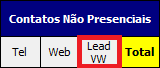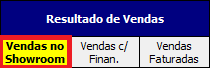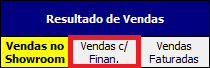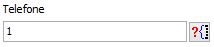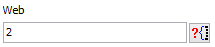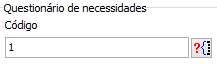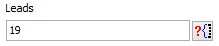Dealer Qualification - Quadro de Desempenho
Produto | BRAVOS |
|---|---|
Menu | Fluxo de Atendimento Avançado > aba Dealer Qualification > sub aba Quadro de Desempenho |
Data |
|
Autor | |
Área | Suporte Segmento Automotivo |
Esta página tem por finalidade demonstrar todas as informações do Quadro de Desempenho e o significado de cada campo.
Esta página é destinada às concessionárias que utilizam o sistema Bravos e que possuem dúvidas sobre algum campo do Quadro de Desempenho.
Validações
Vendedores
Para que todas as informações descritas nos tópicos Contatos Não Presenciais, Contatos Presenciais no Showroom > Atendimento Cliente Prospectado, Contatos Presenciais no Showroom > Atendimentos, Processo de Venda e Resultado de Venda apareçam é necessário que o vendedor do contato atenda as seguintes premissas:

Validações comuns
As validações abaixo são válidas para todos os indicadores presentes no Quadro de Desempenho.

Contatos Não Presenciais
O sistema irá buscar todos os contatos que se enquadram nas seguintes premissas abaixo:
Telefone

Web

Lead VW

Total
O campo Total é a soma dos Contatos Não Presenciais de Telefone, Web e Lead VW.
Contatos Presenciais no Showroom > Atendimento Cliente Prospectado
O sistema irá buscar todos os contatos que se enquadram nas seguintes premissas abaixo:
Telefone

Web

Lead VW

Total (% comparecimento)
O campo Total (% comparecimento) é a soma dos Contatos Presenciais no Showroom de clientes prospectados de origem Telefone, Web e Lead VW.
Contatos Presenciais no Showroom > Atendimentos
O sistema irá buscar todos os contatos que se enquadram nas seguintes premissas abaixo:
Atendimento ACP
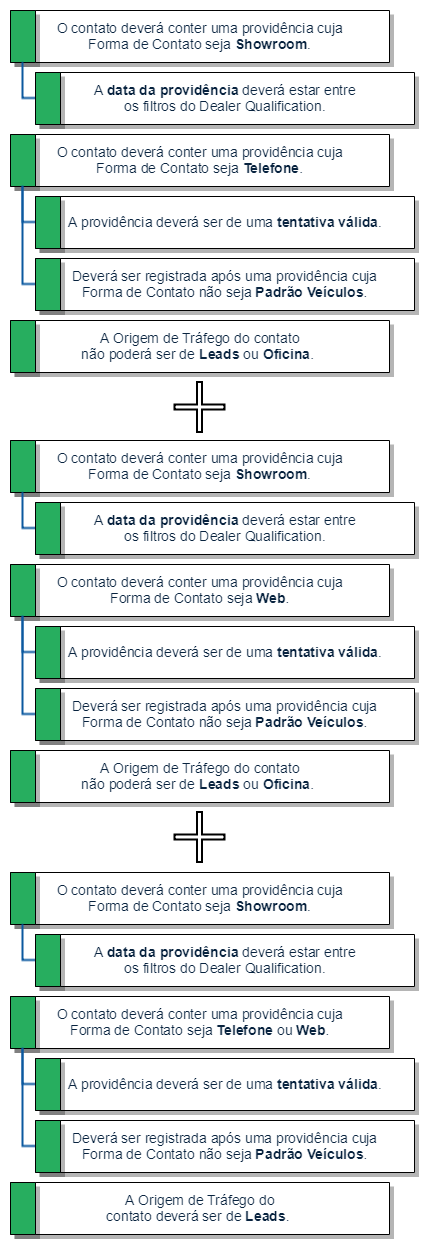
Cliente Oficina
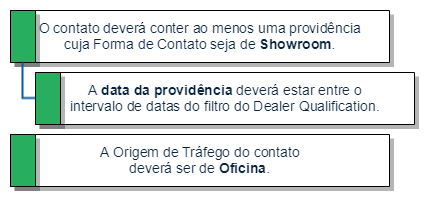
Espontâneos

Retorno

Total
O campo Total é a soma dos Contatos Presenciais no Showroom de atendimentos de origem ACP, Cliente Oficina, Espontâneos e Retorno.
Processo de Venda
Levantamento de necessidades

Best-Drive
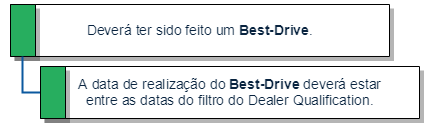
Negociação

Resultado de Venda
O sistema irá buscar todos os contatos que se enquadram nas seguintes premissas abaixo:
Vendas no Showroom

Vendas com Financiamento

Vendas Faturadas

Iniciativas
Vendedor
Iniciativa do vendedor é quando o contato possuí a Iniciativa como Ativo. Os contatos que são de Iniciativa do Vendedor são identificados por IV no Quadro de Desempenho.Cliente
Iniciativa do cliente é quando o contato possuí a Iniciativa como Passivo. Os contatos que são de Iniciativa do Cliente são identificados por IC no Quadro de Desempenho.
Iniciativa
A iniciativa do contato é encontrada no menu CRM Plus > Contatos e Interesses > aba Manutenção > sub aba Geral > campo Iniciativa.
É indicado abaixo onde cada variável é encontrada no sistema Bravos.
| Variável | Localização |
|---|---|
Forma de Contato Telefone | Parâmetro informado no menu Fluxo de Atendimento Avançado (FAA) > aba Configurações > seção Parâmetros de geração dos indicadores de atendimento (RSE) > sub seção Forma de Contato > campo Telefone. |
Forma de Contato Web | Parâmetro informado no menu Fluxo de Atendimento Avançado (FAA) > aba Configurações > seção Parâmetros de geração dos indicadores de atendimento (RSE) > sub seção Forma de Contato > campo Web. |
Forma de Contato Showroom | Parâmetro informado no menu Fluxo de Atendimento Avançado (FAA) > aba Configurações > seção Parâmetros de geração dos indicadores de atendimento (RSE) > sub seção Forma de Contato > campo Showroom. |
Forma de Contato Padrão de Veículos | Parâmetro informado no menu Veículos > Parâmetros > aba Geral > seção Contato > campo Forma Contato. |
Questionário de necessidades | Parâmetro informado no menu Fluxo de Atendimento Avançado (FAA) > aba Configurações > seção Parâmetros de geração dos indicadores de atendimento (RSE) > sub seção Questionário de necessidades > campo Código. |
Origem de Tráfego Leads | Parâmetro informado no menu Fluxo de Atendimento Avançado (FAA) > aba Configurações > seção Parâmetros de geração dos indicadores de atendimento (RSE) > sub seção Origem de Tráfego > campo Leads. |
Origem de Tráfego Oficina | Parâmetro informado no menu Fluxo de Atendimento Avançado (FAA) > aba Configurações > seção Parâmetros de geração dos indicadores de atendimento (RSE) > sub seção Origem de Tráfego > campo Oficina. |